
Firefox สามารถใช้ได้ทั้ง 32 บิตและ 64 บิต เวอร์ชันสำหรับ Windows 7, 8 และ 10 หากคุณสงสัยว่าคุณกำลังใช้งานเวอร์ชันใดอยู่เราจะแสดงวิธีง่ายๆสองสามวิธีในการค้นหา
ที่เกี่ยวข้อง: อะไรคือความแตกต่างระหว่าง Windows 32 บิตและ 64 บิต
ใช้กล่อง About Firefox
วิธีที่ง่ายที่สุดในการค้นหาข้อมูลนี้คือเปิดกล่อง About Firefox อย่างไรก็ตามก่อนดำเนินการต่อโปรดทราบว่าการเปิดช่องเกี่ยวกับ Firefox จะทำให้ Firefox อัปเดตโดยอัตโนมัติหากมีการอัปเดตที่พร้อมใช้งาน ดังนั้นหากคุณไม่ต้องการอัปเดต Firefox ในตอนนี้ให้ข้ามไปยังส่วนถัดไปเพื่อดูวิธีง่ายๆอื่น
หากต้องการตรวจสอบว่า Firefox เป็น 32 บิตหรือ 64 บิตโดยใช้ช่อง About Firefox ให้คลิกเมนู Firefox ที่มุมขวาบนของหน้าต่างจากนั้นคลิกไอคอน Help ที่ด้านล่างของเมนู
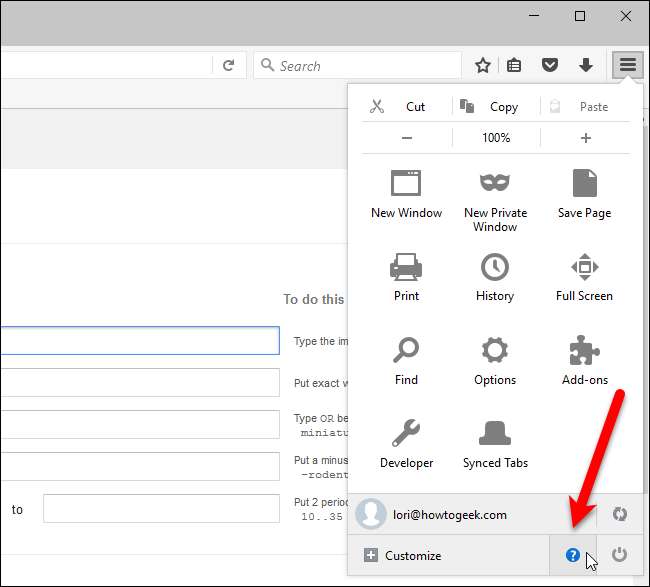
ในบานหน้าต่างวิธีใช้ที่เลื่อนออกมาให้คลิกตัวเลือก“ เกี่ยวกับ Firefox”
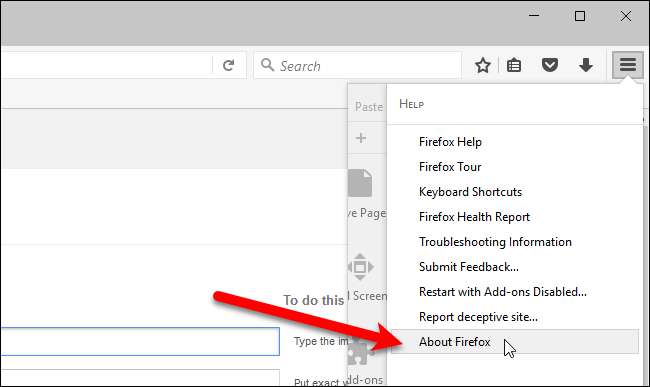
หากคุณใช้ Firefox เวอร์ชัน 32 บิตจะมีข้อความ "(32 บิต)" ถัดจากหมายเลขเวอร์ชันในช่องเกี่ยวกับ Mozilla Firefox
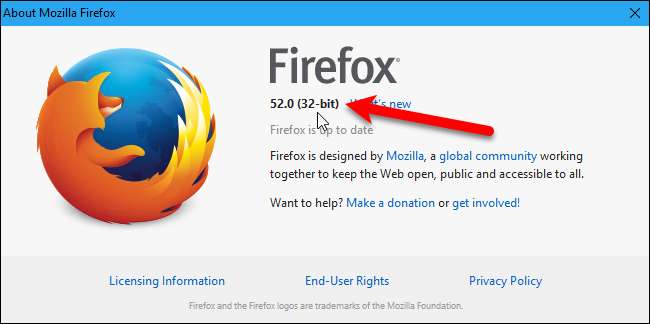
มิฉะนั้นคุณจะเห็น“ (64 บิต)” ถัดจากหมายเลขเวอร์ชัน
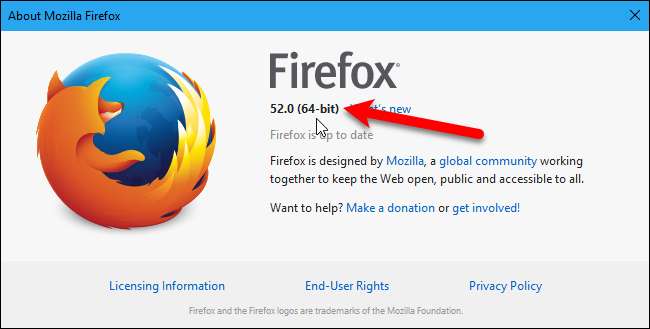
การใช้หน้าข้อมูลการแก้ไขปัญหา
หากคุณไม่ต้องการให้ Firefox อัปเดตโดยอัตโนมัติในตอนนี้คุณสามารถตรวจสอบว่า Firefox เป็น 32 บิตหรือ 64 บิตได้ในหน้าข้อมูลการแก้ไขปัญหา โดยคลิกเมนู Firefox ที่มุมขวาบนของหน้าต่างจากนั้นคลิกไอคอน Help ที่ด้านล่างของเมนู
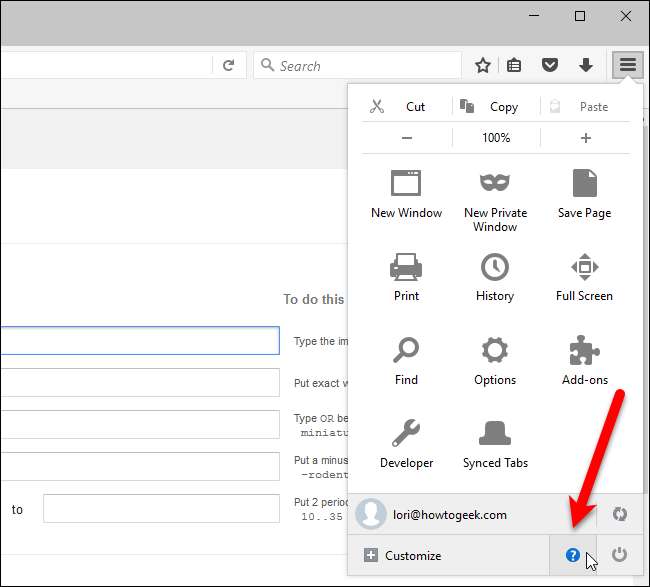
ในบานหน้าต่างวิธีใช้ที่เลื่อนออกมาให้คลิกตัวเลือก“ ข้อมูลการแก้ไขปัญหา”
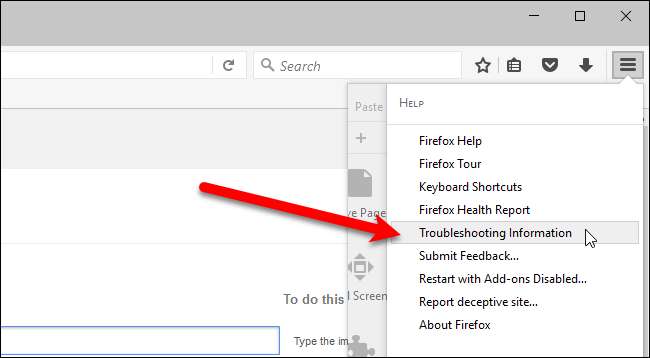
หน้าข้อมูลการแก้ไขปัญหาจะแสดงบนแท็บใหม่ ดูส่วน“ ตัวแทนผู้ใช้” ภายใต้ข้อมูลพื้นฐานของแอปพลิเคชัน หากมีข้อความว่า“ WOW64” แสดงว่าคุณกำลังเรียกใช้ Firefox เวอร์ชัน 32 บิต
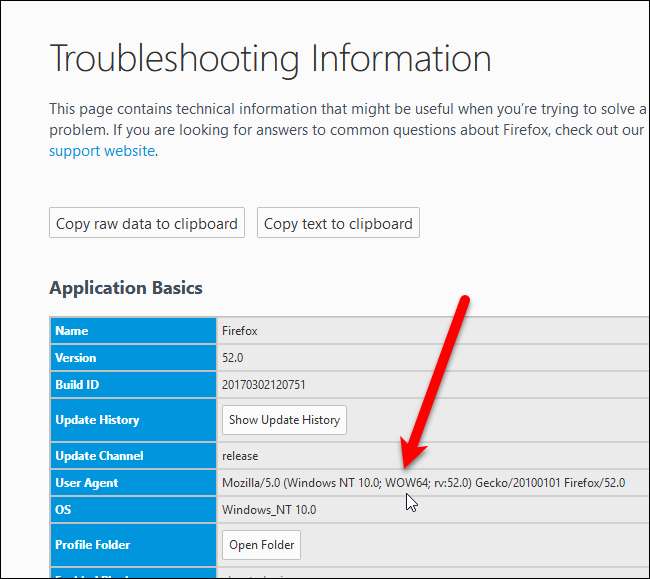
หากมีข้อความว่า“ Win64” แสดงว่าคุณกำลังใช้งานเวอร์ชัน 64 บิต
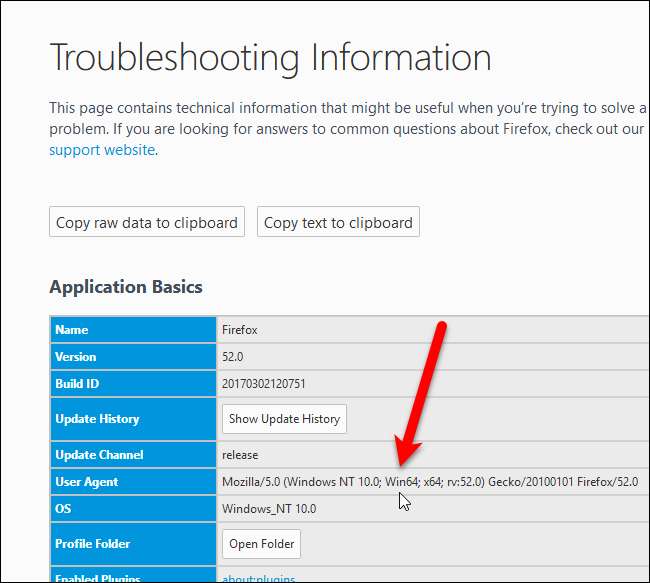
หากส่วน User Agent ในหน้าข้อมูลการแก้ไขปัญหาไม่ได้ระบุว่า“ WOW64” หรือ“ Win64” แสดงว่าคุณ ใช้ Windows รุ่น 32 บิต และคุณไม่สามารถเรียกใช้ Firefox เวอร์ชัน 64 บิตได้
หากคุณใช้ Chrome คุณสามารถทำได้เช่นกัน ตรวจสอบว่าคุณใช้ Chrome เวอร์ชัน 32 บิตหรือ 64 บิต .
ที่เกี่ยวข้อง: ฉันจะรู้ได้อย่างไรว่าฉันกำลังใช้งาน Windows 32 บิตหรือ 64 บิต







